6 wersje synchronizowanych plików, 1 przywracanie poprzedniej wersji pliku – Acronis True Image 2017 NG Instrukcja Obsługi
Strona 122
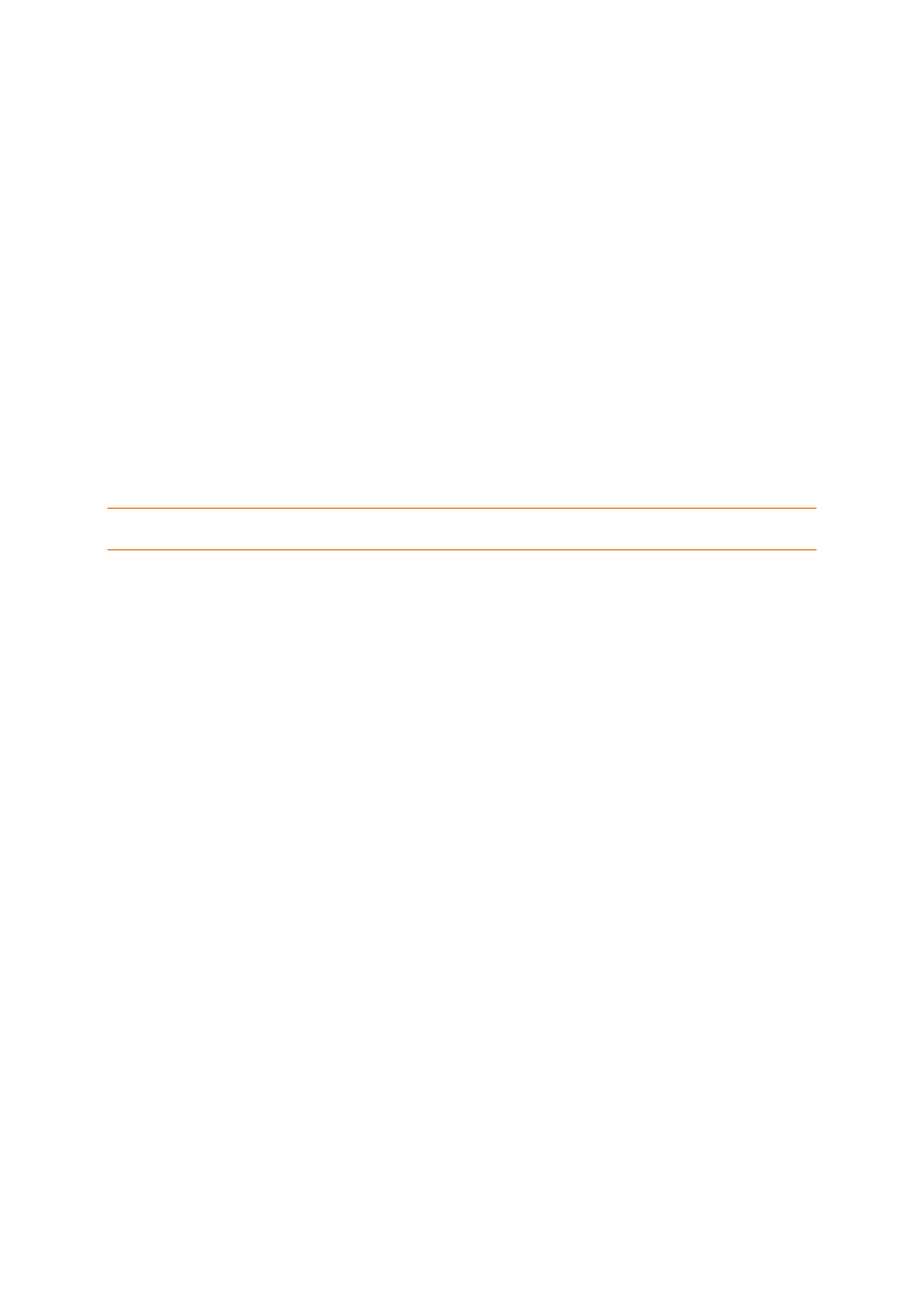
122
Copyright © Acronis International GmbH, 2002-2017
5. Wybierz folder, który chcesz zsynchronizować, a następnie kliknij OK.
6. Aby dołączyć do danej synchronizacji, uruchom program Acronis True Image 2017 na używanych
komputerach, wybierz odpowiednią synchronizację w sekcji Synchronizacja, kliknij Dołącz do
synchronizacji, a następnie wybierz folder do zsynchronizowania.
8.6 Wersje synchronizowanych plików
Program Acronis True Image 2017 umożliwia wycofanie zmian wprowadzonych w plikach w wyniku
synchronizacji. Jeśli odkryjesz, że jeden z plików zawiera niepożądaną zmianę, możesz przejrzeć jego
poprzednie wersje i wybrać opcję przywrócenia poprawnej wersji. Aby uzyskać szczegółowe
informacje, zobacz Przywracanie poprzedniej wersji pliku (s. 122).
Wszystkie wersje są przechowywane w magazynie Acronis Cloud dostępnym w Internecie.
Korzystanie z magazynu Acronis Cloud wymaga subskrypcji. Aby uzyskać szczegółowe informacje,
zobacz Informacje o subskrypcji (s. 26).
Aby usunąć przestarzałe wersje, uruchom operację czyszczenia w aplikacji internetowej Acronis
Cloud. Aby uzyskać szczegółowe informacje, zobacz Jak oczyścić zajęte miejsce w magazynie Acronis
Cloud (s. 122).
Jeśli używasz próbnej wersji programu Acronis True Image 2017, wszystkie przechowywane wersje włącznie z
ostatnią zostaną usunięte z magazynu Cloud po upłynięciu okresu próbnego.
8.6.1 Przywracanie poprzedniej wersji pliku
Jeśli historia synchronizacji jest przechowywana w magazynie Acronis Cloud, można przywrócić
poprzednią wersję synchronizowanego pliku. Jest to przydatne, gdy występuje potrzeba cofnięcia
niepożądanej operacji synchronizacji.
Aby przywrócić poprzednią wersję pliku:
1. W sekcji Synchronizacja znajdź pole synchronizacji z potrzebnym plikiem. Następnie kliknij łącze
Acronis Cloud.
2. Po otwarciu w przeglądarce internetowej listy synchronizowanych elementów wybierz plik,
którego poprzednią wersję chcesz przywrócić. Następnie kliknij ikonę koła zębatego po prawej
stronie. W otwartym menu wybierz Wyświetl wersje.
3. Wybierz wersję, do której chcesz wycofać plik. Zostanie wyświetlona dokładna data i godzina
utworzenia danej wersji. Program przywróci bieżącą wersję do stanu, w jakim znajdowała się we
wskazanym punkcie w czasie.
4. Kliknij Odzyskaj, aby kontynuować. Wybrana wersja stanie się najnowszą wersją pliku w
magazynie Cloud. Zostanie ona następnie pobrana na komputer będący właścicielem
synchronizacji.
8.7 Jak oczyścić zajęte miejsce w magazynie Acronis
Cloud
Zajęte miejsce w magazynie Acronis Cloud można oczyścić, aby zwolnić miejsce na nowsze dane.
Aby oczyścić miejsce w magazynie Acronis Cloud:
1. Na pasku bocznym kliknij Synchronizacja, wybierz synchronizację domyślną, a następnie kliknij
łącze Acronis Cloud. Otworzy się aplikacja internetowa Acronis Cloud.
2. Na karcie Status magazynu kliknij Czyść zajęte miejsce.